wps文本框在经典模式下怎么插入 经典模式下怎么在wps中添加文本框
更新时间:2024-01-28 12:54:17作者:yang
在wps中,经典模式下插入文本框非常简单,只需按照以下步骤进行操作:点击插入选项卡,在弹出的下拉菜单中选择文本框选项。此时屏幕会出现一个光标,用鼠标左键点击并拖动光标,绘制出所需的文本框大小。接下来可以在文本框中输入所需的文字内容。还可以通过调整文本框的大小、颜色和边框样式等来满足个性化需求。在经典模式下,添加文本框在wps中非常便捷,能够提高文档的可读性和美观性。

点击功能区视图--工具栏--勾选绘图,在程序的下方会出现图形的工具栏,点击文本框,拖动鼠标插入即可。
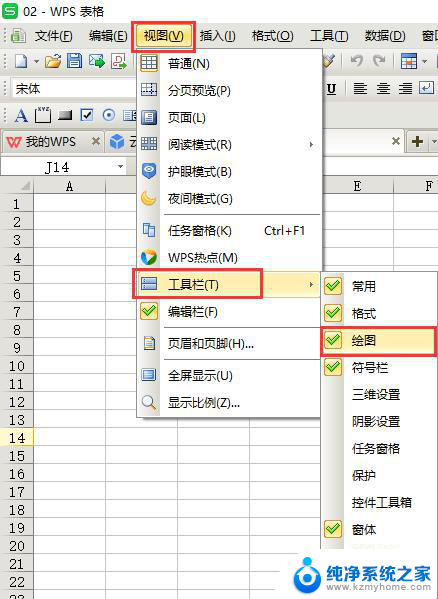

以上是在wps文本框经典模式下插入文本框的全部内容,如果您遇到了类似的问题,可以按照本篇文章提供的方法进行解决,希望可以帮助到您。
wps文本框在经典模式下怎么插入 经典模式下怎么在wps中添加文本框相关教程
- wps皮肤怎么换成经典模式 wps经典模式的皮肤怎么更换
- cad2014界面怎么设置经典模式 CAD2014如何调整工作界面为经典模式
- wps为什么在文本框里打下划线 不显示 怎样在wps文本框中显示下划线
- wps怎么在文档加入下划线 wps怎样在文字中加入下划线
- wps如何插入组织框架图 wps如何在文档中插入组织框架图
- wps框架图怎么添加文字 wps框架图添加文字步骤
- wps我曾经用过的模版 wps我曾经用过的模版下载
- wps如何让插入图片与文本框大小一致 wps中如何保持插入的图片与文本框大小一致
- wps为何调不出文本框的设置对象格式对话框 wps文本框设置对象格式对话框打不开
- wps怎么在字体上画方框 wps怎么在字体上添加方框
- 如何调大笔记本电脑音量 笔记本声音调大方法
- 电脑的排风扇一直响是什么问题 笔记本电脑风扇一直响怎么解决
- 微信怎么截图一部分聊天记录 微信怎么保存聊天记录
- 电脑如何连接苹果耳机 苹果耳机连接电脑方法
- 如何开启笔记本电脑无线功能 笔记本电脑无线功能开启方法
- 雷蛇蝰蛇键盘灯光怎么调 如何调节雷蛇键盘灯光
电脑教程推荐